הכי טוב חלון עבודה סביבת עבודה עבור MacOS
כאשר אתה עובד קשה, זה קל לקבל overwhelmed על ידי מספר יישומים עם חלונות מרובים כל אחד. הישאר מאורגן עם כלים אלה חלון עבודה וניהול עבור MacOS.
בקרת משימות
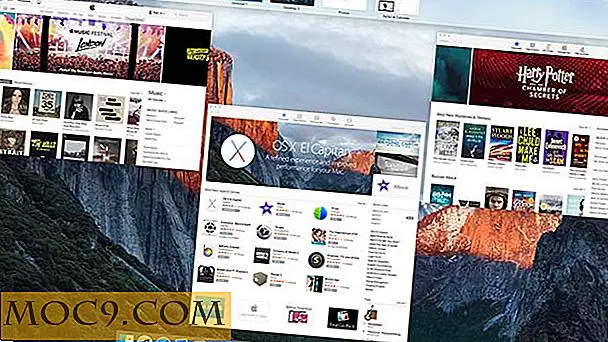
אם אתה מנסה להישאר מאורגן על MACOS, בקרת המשימה הוא חיוני לחלוטין. 'בקרת משימות' יוצרת מספר שולחנות עבודה וירטואליים, הנקראים Spaces, ונותן לך לעבור ביניהם במהירות. בדרך זו אתה יכול לקבץ את היישומים שלך יחד לתוך מקומות משלהם כדי לשמור על דברים מלהיות עמוס מדי. לאחר מכן, החלק ביניהם במהירות באמצעות מקשי קיצור דרך או עכבר.
בקרת משימות גם עושה את זה קל לראות את כל החלונות הפתוחים שלך בבת אחת. כאשר מופעלים, זה במהירות "מתפוצץ" שולחן העבודה הנוכחי שלך, מראה לך את כל החלונות הפתוחים. בדרך זו אתה יכול למצוא במהירות את מה שאתה מחפש. גם אם אתה לא אוהב מקומות, תכונה זו היא לא יסולא בפז.
מַגנֵט

MacOS של כלי ניהול חלון יליד מוגבלים למדי. בעוד פיצול צפה יש שימושים שלה, זה עדיין לא כמעט כמו גמיש כמו כלי הצמד של Windows. מגנט מפצה על כך על ידי הרחבה מאסיבית את היכולת לשנות את גודל ולארגן את Windows על שולחן העבודה שלך. זה בעצם עובד הרבה כמו Snap, אבל אם מעולם לא השתמשת בזה, הנה העסקה. אתה לגרור את החלון לקצה המסך, וכי החלון משתנה באופן אוטומטי כדי לקחת בדיוק חצי מסך הנדל"ן. אם לגרור את החלון לפינה, זה ייקח רבע מהחלון. אתה יכול גם במהירות למקסם את חלונות ואפילו לפצל את הדברים לתוך שליש. ובעוד אתה יכול לבצע פקודות אלה עם העכבר, משתמשים כוח עלול למצוא את קיצורי המקשים שימושי במיוחד.
BetterSnapTool

איפה מגנט היא גרסה חזקה יותר של פיצול צפה, BetterSnapTool היא גרסה חזקה יותר של מגנט. רוב כוחו בא מן ההתאמה האישית המטורפת שלו. משתמשים יכולים להגדיר אזורי הצמד שלהם ולציין צורות מותאמות אישית עבור כל אחד מהם. זה אומר שאתה יכול לסדר את החלונות שלך בכל דפוס ייחודי שאתה אוהב, ולאחר מכן לשמור את עמדות החלון כדי להצמיד אזורי. אז אתה יכול להצמיד בחזרה לתוך הסדר לאחר דברים זז מסביב. זה קרוב ככל שתגיע למעשה שמירת סביבת עבודה ב- MacOS. תכונות נוספות יכול להיות מכריע במקצת, אבל אם אתה רוצה משהו יותר להתאמה אישית מאשר מגנט, זה הכרטיס שלך.
תצוגת פיצול

פיצול View יכול להיות הכלי הבסיסי ביותר לניהול חלון זמין MACOS, אבל זה עדיין יש שימושים שלה. אם תלחץ לחיצה ממושכת על לחצן ההגדלה בכל אפליקציה שמסוגלת למסך מלא לצד הצג, חלון זה יתכווץ במהירות. לאחר מכן תוכל להוריד את החלון בצד שמאל או ימין של המסך. לאחר מכן, תוכל לבחור אפליקציה אחרת המסוגלת למסך מלא מהחלונות הפתוחים כעת. כדי למלא את החלל שנותר. אם אתה רק צריך לראות שני דברים בבת אחת במשך כמה דקות, פיצול צפה היא דרך מצוינת במהירות לעשות את זה.
תמונה בתמונה

תמונה- In-Picture היא מה שאלטון בראון היה קורא ליחידה: זה טוב רק לדבר אחד, אבל זה עושה דבר אחד די טוב. עם תמונה- In-Picture, אתה יכול "לצוף" חלון וידאו על גבי סביבת העבודה שלך, מה שהופך אותו תמיד גלוי. זה מושלם אם אתה אוהב לצפות בטלוויזיה בזמן העבודה, וזה עובד כרגע עם iTunes ועם YouTube ו Vimeo ב ספארי.
כדי להשתמש ב- Picture-in-Picture ב- YouTube, לחץ לחיצה ימנית פעמיים על הסרטון ובחר "הזן תמונה בתמונה" מהתפריט הנפתח.

עבור סרטוני Vimeo, לחץ על הסמל Picture-In-Picture הקטן, לצד לחצן מסך מלא.

מוֹזֵג

אחרי שהיה לך מק במשך כמה חודשים, אתה עלול למצוא את עצמך סובל מאוד בר עמוס בתפריט. יש כנראה כמה דברים למעלה זה שימושי מבחינה לגיטימית, אבל הרבה סמלים אלה אולי פשוט תקועים שם. אפליקציות רקע רבות משתמשות בסרגל התפריטים כאמצעי יחיד לאינטראקציה של המשתמש, ודורשות סמל של שורת תפריטים תמידית. אם הדברים נהיים צפופים מדי, הברמן יכול לעזור לך למיין את זה. זה reorganizes שורת התפריטים שלך, הסתרת סמלים לא רצויים מאחורי כפתור "עדין" עדין. לחץ על זה, וכל הסמלים שלך יתגלו! אבל חוץ מזה, הם נשמרים הרחק מהנוף.
עצה Pro: חלון הצמד בקרת המשימה
אם אתה משתמש בפקודה 'בקרת משימות' ובחלון הצמד באותו זמן, ייתכן שתגרום לחלונות בטעות ל'חללים חדשים 'במקום לצלם. כדי לפתור בעיה זו, באפשרותך להגדיל את העיכוב בין העברת חלון להפעלת בקרת המשימות.
1. פתח את הטרמינל מ "/Applications/Utilities/Terminal.app."

2. הזן את הפקודה הבאה ולחץ על "Enter":
defaults לכתוב com.apple.dock workspaces-edge-delay-float 2.0; מעגן

סיכום
חלון טוב וניהול מרחב העבודה הוא חיוני עבור פרודוקטיביות שיא. אתה יכול להשתמש בכל היישומים לעיל כדי declutter לארגן מחדש את סביבת העבודה הדיגיטלית שלך.



![כיצד להצמיד את האתרים המועדפים שלך למסך הבית [Android]](http://moc9.com/img/Pin-Bookmarks-Homescreen-Whatsmyuseragent.jpg)



